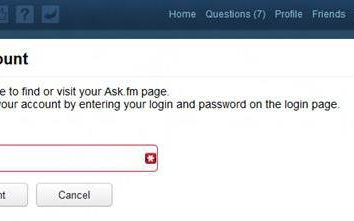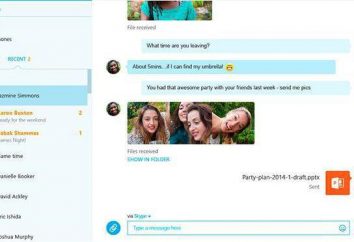Płyta MSI: Jak zaktualizować BIOS
Tak czy inaczej, wielu użytkowników komputerów i laptopów, niezależnie od zainstalowanego systemu operacyjnego, wobec koncepcji podstawowej I / O o nazwie BIOS lub BIOS. I często konieczne jest zaktualizowanie instalacji, w szczególności na płytach głównych MSI. Jak zaktualizować BIOS jest dla tego producenta, jest obecnie i będą rozpatrywane. Oddzielnie zostaną poruszone skorygować ewentualne błędy, które mogą wystąpić podczas instalacji nowego firmware.
MSI: Jak zaktualizować BIOS i dlaczego?
Oczywiście, przy zakupie komputera czy laptopa, zwłaszcza jeden w specyfikacji płyty głównej nie przenikają. Potencjalni użytkownicy są bardziej zainteresowani w procesorze, pamięci RAM, dysku twardego, karty graficznej, itd. I nie wszyscy zdają sobie sprawę z faktu, że wszystkie te składniki są zainstalowane dokładnie na „głównej”, a dla prawidłowego działania wszystkich urządzeń wymagają jako podstawowy system BIOS lub UEFI.

Nic wieczne nie dzieje. Jak przestarzałe sterowniki i stale wymagają zainstalowania aktualizacji, nie wspominając o samych systemów opartych na systemie Windows, a system BIOS nie jest wieczne. Zobaczmy, jak zaktualizować BIOS w notebooku (MSI-board jest używany jako podstawa) lub komputera stacjonarnego. W zasadzie, nie ma zbyt dużej różnicy.
Ogólne zasady instalowania oprogramowania
Aby zainstalować aktualizacje BIOS-u powinny być zrozumiałe, że błędna wersja oprogramowania lub niewłaściwej instalacji może być po prostu fatalne. Dlatego konieczne jest, aby korzystać z dobrze zdefiniowanych pakietów, przeznaczone wyłącznie dla danej marki MSI płyty głównej. Jak zaktualizować BIOS? Najpierw trzeba wykonać kilka przesłanek.
Jak zaktualizować BIOS na płycie głównej MSI: pierwszą rzeczą do zrobienia
Przede wszystkim trzeba wiedzieć, modyfikacje „płyta główna”. Nazywa MSI nic nie mówi. Można użyć kilku prostych technik.
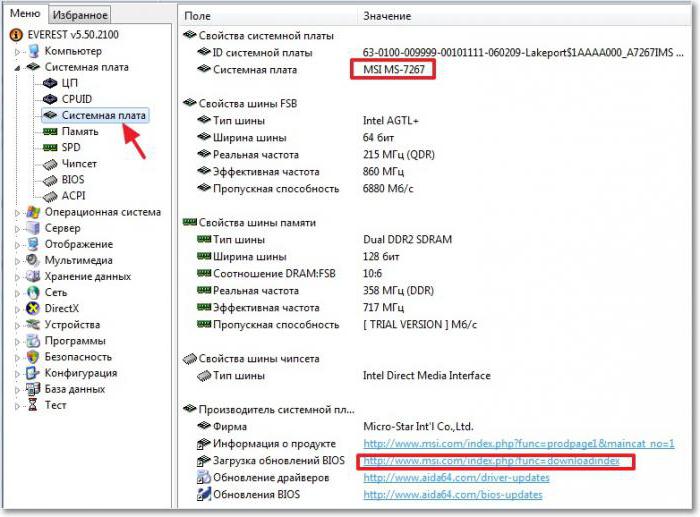
Na przykład, dostęp do szczegółowego opisu konfiguracji można uzyskać za pomocą narzędzi takich Everset, gdzie bude pokakat opis urządzeń systemu informatycznego, łącznie z płytą główną.
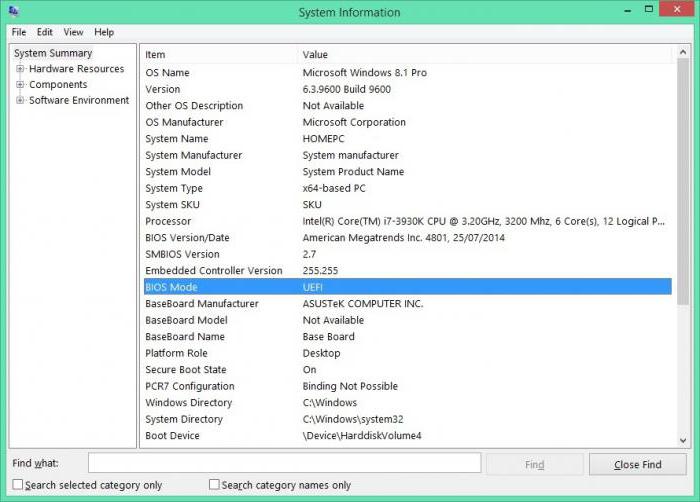
Jednak jest to możliwe do zrobienia i łatwiejsze, ponieważ systemy Okna początkowo mieć wszystkie informacje widza. W tym celu msinfo32 polecenia należy wpisać w konsoli wykonać polecenie Uruchom. Ponadto, nie jest konieczne, aby je uruchomić jako administrator. Można kopać w „Menedżerze urządzeń”, gdzie można znaleźć dwa DEV identyfikator i VEN, a następnie na ich szukać (nawiasem mówiąc, jest najlepszym rozwiązaniem).
wymagane oprogramowanie
W zasadzie, to i można rozpocząć, aby zainstalować aktualizację. Należy pamiętać, że nie wszystkie programy wyszukiwanie i instalowanie aktualizacji sterownika może wytworzyć odpowiednią wyszukiwanie. Dlatego korzystanie z automatycznych programów, takich jak efekt Kierowca Booster nie da się tutaj.
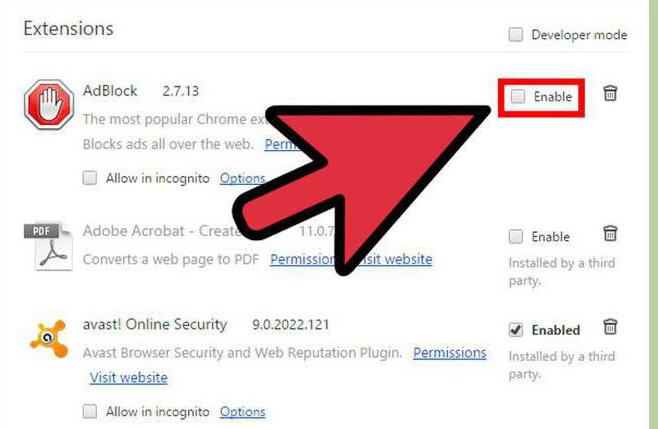
Więc trzeba przejść do strony internetowej producenta płyty głównej sam za pomocą dowolnej przeglądarki internetowej. W przeglądarce domyślnej specyficzny bloker AdBlock mogą być zawarte, które z czasem powinny być doprowadzone do stanu nieaktywnego.
Jeżeli żądana zmiana zostanie znaleziony, to powinno być łatwe do pobrania i zainstalowania wprowadzenie na poziomie administratora. W przeciwnym razie, w tym samym miejscu, można pobrać specjalistyczne narzędzie o nazwie MSI Live Update.
MSI Live i błędy na dysku fix «A»
Wreszcie, przyjrzeć się, jak zaktualizować BIOS. MSI Live Update jako program nie jest zbyt trudne do opanowania. Tutaj najważniejszą funkcją jest uruchomienie skanowania.
Aplikacja, nawiasem mówiąc, działa na tego samego typu co automatycznych sterowników Updater, ale ma specyficzną ostrość. Pole sposób będzie można znaleźć pliki dystrybucyjne, tylko trzeba wybrać, aby zainstalować wersję, która jest lepsza od modyfikacji komputera.
Sam proces ma na celu zapewnienie, że rozkład źródłem są przechowywane na dysku twardym, ale lepiej jest określić miejsce przechowywania ręcznie jako domyślny program wykorzystuje tak głęboki sposób, który następnie znajdź pobrany plik sama może być problematyczne. sam plik jest plikiem, z którego można wyodrębnić dane, lub po prostu żadnych narzędzi systemowych archiwum. Dopiero wtedy możemy zacząć produkować pliki wykonywalne, cały proces odbędzie się automatycznie, a następnie wymagać kompletny restart.
W zasadzie, aktualizacja nie zaleca się stosowania tego, co proponuje się rozwiązać problem jak uaktualnić MSI BIOS z dysku USB. Po pierwsze, konieczne jest, aby zapisywać informacje na dysku, a po drugie, i to urządzenie nie jest odporny na uszkodzenia. Jak się okazuje, najprostszym sposobem aktualizacji z pliku zapisanego na dysku twardym.
Po uruchomieniu narzędzia powinny być zgodne tylko z automatycznym flash, a następnie rozpoczyna się proces. Następnie trzeba tylko czekać na to, aby zakończyć (uwaga: niektóre dodatkowe ustawienia mogą być wymagane w systemie Windows 7).
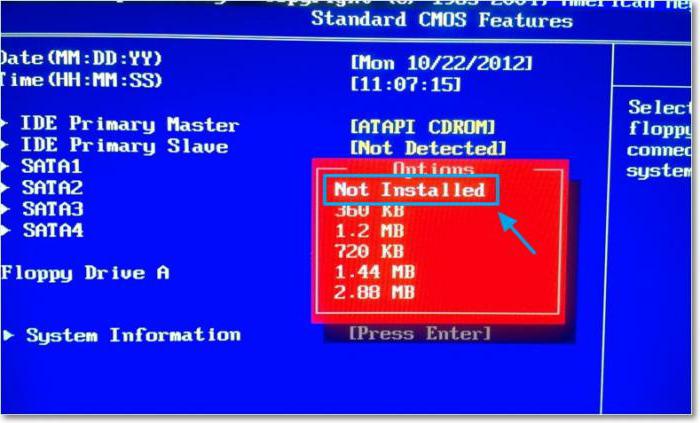
W przypadku „Seven” błąd odczytu płyta może być wydane „A”. Jest to normalne, zwłaszcza, że stacje dyskietek od dawna stosowane. Aby rozwiązać ten problem, należy wejść w ustawienia i wybrać sekcję, w której Konfiguracja standardowa CMOS, gdzie na stacji dyskietek nie została zainstalowana ustawioną wartość urządzenia, zapisz zmiany (F10, a następnie potwierdzone w formie kliknięciu w przycisk «Y»). Cel ten zostanie następnie automatycznie restart i problem zniknie całkowicie.
zamiast wynik
Właściwie, to wszystko, co dotyczy płyt głównych MSI. Jak zaktualizować BIOS, miejmy nadzieję, że to jest jasne. Co jest najbardziej interesujące, wiele osób boi się to zrobić, wierząc, że w ten sposób można tylko zaszkodzić systemu. Nic w tym złego. Uważa się (o czym świadczy zbiór opinii ekspertów), po aktualizacji BIOS często widać nawet zwiększenie wydajności systemów komputerowych. Tak, a proces aktualizacji na ogół bardzo trudne nie jest. Oto najważniejsze jest, aby prawidłowo zidentyfikować model „głównej” i pobrać go dokładnie aktualizacji, który odpowiada na to. No cóż, mówią, trick. Ponadto – każdy użytkownik może łatwo wykonać takie operacje, po kilku podstawowych warunkach opisanych powyżej.